(将来別サイトに移動します。)
文鎮化した中華タブレットを復活する
先日中国から個人輸入したONDA V919 Air CHという激安Windowsタブレット。解像度が高いので、PDF化した文献を読むのに凄く便利なのです。でも更に快適な環境を求めて調子に乗ってBIOSの書き込みに挑戦。で、見事に失敗。文鎮ができあがってしまいました。
(>_<)
でも、慌てない。外部から上書きして復活してみます。
使用するもの
・Raspberry Pi (B以上が良いかと)
・ネットワークルータとLANケーブル
・SDメモリカード4GB以上
・マイクロUSBケーブルと2Aぐらい出せる電源
・ジャンパワイヤ8本ぐらい
・細い半田、こて先の細い半田ごて、半田吸い取り線
ソフト
・Tera Term(インストーラ版)
・Win32DiskImager(Win32DiskImager-0.9.5-install.exe)
・pingscanツール(いなばのPingScan)

Raspberry Piは、ちっちゃいコンピュータです。このマシンのポートを使えばFlashromの上書きができてすごく便利!
BIOSをいじりまくりたい人は一つそろえておくと良いと思います。
ヤフオクでBIOSの吹っ飛んだ機械を激安で落札して復活!なんてことができちゃいます。
では、まずRaspberry Piのセットアップから。
(このページを参考にすると良いかも。)
4GB以上のSDメモリカードに、raspbianというシステム(3GBほどある)を書き込みます。
raspbianのサイトにはいろいろあるけれど、raspbian-wheezyで良いと思います。
これをWindowsを使いWin32DiskImagerでSDメモリカードに書き込みます。
完成したSDメモリカードをRaspberry Piのスロットに差し込んで、電源を入れればRaspberry Piが動き出します。
Raspberry Piの電源はマイクロUSBから取ります。丁度タブレットに付属してきたUSB電源が使えますね。
LANに接続して、ターミナルソフトTera Termでコントロールします。
Raspberry Piは設定しなければDHCPで接続されています。pingscanツールで反応の良いところに目星を付けて、当てずっぽうでTera TermにIPを入れていきます。うまく当たればテキスト画面が出ますのでOKをクリック。
ユーザー名を聞いてくるので、
ユーザー名は、pi
パスワードは、raspberry
で先に進めます。
動いてしまえば、普通のLinuxって感じです。
まず正常なBIOSデータを準備してそのファイル名をBIOS.ROMに変更します。
Windows→Raspberry Pi→BIOSチップへと、このBIOS.ROMを渡していきます。
ではRaspberry PiにBIOS.ROMを転送します。
転送方法は、Tera Term上に先ほどBIOS.ROMとリネームしたファイルをドラッグアンドドロップします。
「ファイル転送を行いますか?」と表示されたらSCPを選択します。
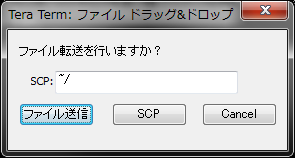
次にRaspberry PiをFlashROM復活用に設定します。
ここで使用するのがflashromというツールで、これをRaspberry Piにインストールします。
ここからはTera Termのコンソール画面にコマンドを入力していきます。
まずはおまじない。
sudo apt-get update
それから、
sudo apt-get install build-essential pciutils usbutils libpci-dev libusb-dev libftdi1 libftdi-dev zlib1g-dev subversion
これをやらないとツールの構築に必要な、libusbというライブラリとsvnコマンドが使えずエラーになります。
しばらく待って、カーソルが返ってきたら、
svn co svn://flashrom.org/flashrom/trunk flashrom
と入力。これでダウンロードが始まります。ダウンロードが終われば、
cd flashrom
と入力してflashromフォルダに移動。そこで、
make
と入力すれば、コンパイルされます。
さて、ONDA V919 Air CHを分解して、BIOSロムの表面を虫眼鏡で読んでみます。
Gigadevicesのマークがあり、25LQ64CVIGとありますね。
グーグルで検索すると、どうやらGD25Q64Bというチップを調べれば良いみたい。
データシートを確認するとピンの位置と意味が分かりました。

このピンのデータを参考にして、Raspberry PiとBIOSチップを接続します。
接続は、このサイトやこのサイトやこのサイトなんかが参考になると思います。
これと配線は全く同じです。うちの場合SOP 8ピンIC用 テストクリップでの上書きは駄目だったので、基板から外しました。
抵抗などは使わず、ピンに直付けです。

では、BIOSデータを上書きしてみましょう。
Raspberry Piを文鎮化したBIOSチップに接続。spidevを使用できるようにします。
まずコンフィグのコマンドを入力して、Raspberry Piに載っているSPIを起動します。
sudo raspi-config
Advanced Option → A5 SPI
ここでデフォルトでSPIが起動するように設定を変更して、Raspberry Piを再起動します。
sudo reboot
再起動後、spidevをロードします。
sudo modprobe spi_bcm2708
sudo modprobe spidev
これでBIOSチップが読めるようになりました。
BIOSチップを初期化してみます。
sudo flashrom -E -V -p linux_spi:dev=/dev/spidev0.0
チップの種類は自動認識します。チップの選択画面が出る場合は自力で当てて下さい。
いよいよBIOSのデータを流し込みます。
sudo flashrom -w BIOS.ROM -V -p linux_spi:dev=/dev/spidev0.0
ベリファイを含めて6分ほど掛かりました。結構時間が掛かりますね。
Raspberry pi を終了します。
sudo shutdown -h now
これで完了です。チップを基盤に慎重に戻します。
復活しました。
この作業の難易度は結構高いと思います。
特にチップの半田付けが鬼門で半田付けの経験が必要だと思います。半田の扱いに慣れていて、その性質が分かっている人は挑戦する価値ありです。
失敗しても、私は絶対に責任を持ちませんので、くれぐれも自己責任でお願い致します。
南無阿弥陀仏
浄土真宗本願寺派 一念寺
〒600-8344
京都市下京区柳町324
電話075-352-8635
FAX075-204-4012
住職:谷治暁雲(たにじ ぎょううん)
daylight@gaia.eonet.ne.jp